Hvernig á að skoða öll læst númer á Android

Þú lifir annasömu lífi. Það síðasta sem þú þarft eru sölusímtöl eða, jafnvel verra, símtöl frá svindlarum. En þeir geta gerst af og til. Þess vegna er
Þegar þú þjappar skrám í Windows 11 hjálpar þú til við að draga úr geymsluplássi og getur vistað viðbótargögn á sama svæði. Að þjappa skrám gerir þér einnig kleift að flytja skrár hraðar, en áður en þú leitar að hugbúnaði frá þriðja aðila til að hjálpa þér með það, hvers vegna ekki að nota samþætta eiginleikann í Windows 11 sem gerir þér kleift að þjappa skránum þínum? Þannig, ef tölvan þín gengur hægt, muntu ekki bæta við álagið með því að setja upp meiri hugbúnað. Haltu áfram að lesa til að sjá hvernig þú getur þjappað saman skrá , möppu og jafnvel heilu drifi á tölvunni þinni án hugbúnaðar frá þriðja aðila .
Hvernig á að þjappa skrá í Windows 11
Til að þjappa skrá þarftu að opna File Explorer . Þú getur opnað með því að nota valinn aðferð eða ýtt á Windows + E lyklana fyrir hraðasta aðganginn.
Þegar File Explorer er opinn skaltu leita að skránni sem þú vilt þjappa með því að opna möppuna hennar. Hægrismelltu á skrána og veldu Þjappa í ZIP skráarvalkostinn . Þjappaða skráin mun birtast við hlið upprunalegu. Önnur slóð til að þjappa skránni er að smella á skrána til að velja hana , smella á punktana þrjá efst til hægri og velja Þjappa í ZIP-skrá .
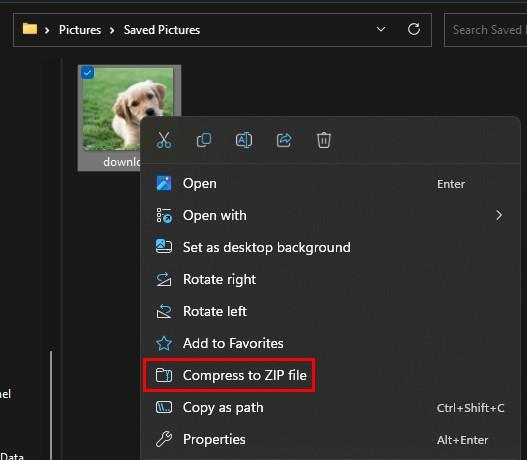
Þú getur opnað skrána með því að smella á hana, en ef hún opnast ekki rétt skaltu smella á hana, velja Extract All valkostinn og velja hvar á að vista skrána. Nýlega útdregna skráin ætti að birtast í nýjum glugga í File Explorer sem þú getur smellt á og opnað.
Hvernig á að þjappa möppu og undirmöppum í Windows 11
Í Windows 11 geturðu þjappað skrám og undirmöppum líka. Til að gera þetta, finndu möppuna sem þú vilt þjappa, hægrismelltu á hana og veldu Þjappa í ZIP skrá valmöguleikann. Mundu að gefa nýju möppunni nafn og ýttu á enter.
Til að skoða hvað þú hefur í möppunni geturðu opnað hana með því að tvísmella á hana. Ef það opnast ekki skaltu hægrismella á möppuna og velja Extract All valkostinn. Ef mappan þín er með undirmöppur sem þú vilt líka þjappa saman, þá eru fleiri skref til að fylgja.
Þjappa undirmöppum
Finndu möppuna sem þú vilt þjappa og hægrismelltu á hana. Smelltu á Eiginleikar og vertu viss um að þú sért á Almennt flipanum . Þú ættir að sjá Advanced hnappinn neðst til hægri; smelltu á það og hakaðu í reitinn fyrir valkostinn Þjappa innihaldi til að spara diskpláss . Smelltu á OK og síðan á Apply .
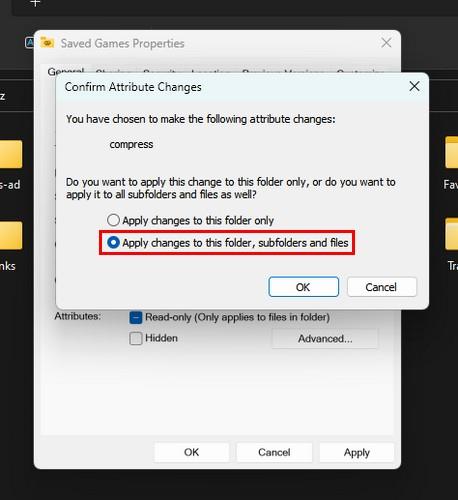
Þú ættir að sjá nýjan glugga sem spyr hvort þú viljir beita þessum breytingum eingöngu á möppuna eða allar undirmöppurnar. Til að beita breytingunum á allt skaltu velja Nota breytingar á þessa möppu, undirmöppur og skrár valkostinn. Smelltu á OK hnappinn í fyrsta og eftir glugganum.
Hvernig á að þjappa öllu drifi í Windows 11
Ef þú þarft að þjappa heilu drifi geturðu gert það á Windows 11 tölvunni þinni án þess að setja upp viðbótarhugbúnað. Mundu að opna File Explorer með því að ýta á Windows + E takkana. Þegar File Explorer opnast, hægrismelltu á drifið sem þú vilt þjappa og veldu Properties valmöguleikann.
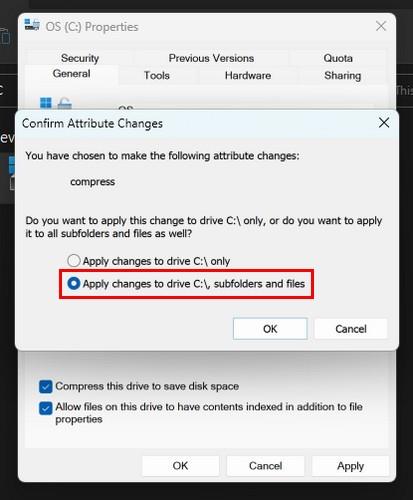
Þegar Properties glugginn birtist skaltu haka í reitinn fyrir Þjappa þetta drif til að spara diskpláss . Smelltu á Apply takkann og þú munt líka sjá sama glugga og þú sást ef þú þjappar möppu þar sem þú getur valið að hafa allar möppur og undirmöppur þjappaðar. Héðan í frá verða allar skrár sem þú bætir við drifið þjappaðar.
Frekari lestur
Windows er ekki eina stýrikerfið þar sem hægt er að þjappa skrám. Ef þú ert Android notandi, hér eru fjögurra app til að þjappa skrám . Þú þjappar skránum þínum á Chromebook en þú þarft hjálp við að opna þær . Hér eru skrefin til að fylgja til að opna þessar skrár. Einnig, ef þú vilt fara nánar út í hvað gerist þegar þú þjappar skrá , höfum við einnig fjallað um það.
Niðurstaða
Þegar þú þjappar skrá geturðu notað fullt af hugbúnaði frá þriðja aðila. En ef tölvan þín er þegar í gangi hægt, þá er það síðasta sem þú vilt gera að setja upp meiri hugbúnað. Það er léttir að þú getur þjappað skránum þínum með því að nota aðeins Windows 11 tölvuna þína, hvort sem þú þarft að þjappa skrá, möppu eða heilt drif. Hversu margar skrár þurftirðu til að þjappa? Deildu hugsunum þínum í athugasemdunum hér að neðan og vinsamlega mundu að deila greininni með öðrum á samfélagsmiðlum.
Þú lifir annasömu lífi. Það síðasta sem þú þarft eru sölusímtöl eða, jafnvel verra, símtöl frá svindlarum. En þeir geta gerst af og til. Þess vegna er
Hisense er eitt af efstu sjónvarpsmerkjunum með mikið úrval af gerðum sem henta mismunandi þörfum og smekk. Flest nútíma Hisense sjónvörp eru með snjöllum eiginleikum, eins og
.MOV skrár, tegund myndbandssniðs þróað af Apple, eru í miklum metum fyrir hágæða myndbands og hljóðs. Það er svo gott þessi fagmaður
Þótt Windows 11 eigi að vera notendavænna stýrikerfi en forverar þess, þá fylgja því nokkrar óvæntar breytingar. Ekki síst,
Kannski ertu að leysa nettengingarvandamál fyrir tiltekið forrit og þarft að athuga hvort tengiaðgangur þess sé opinn. Hvað ef þú þarft
Viltu fjarlægja Microsoft Edge af Windows 11 tölvunni þinni? Og vilt koma í veg fyrir að það setji sig sjálfkrafa upp aftur? Fylgdu þessari handbók.
Microsoft hefur alltaf gert Windows aðgengilegt í nokkrum útgáfum, hvort sem það er Nemandi og Kennari, Home eða Windows 7 og Vistas Ultimate. Windows 10 er nr
Stundum birtast skilaboð um tengingarvandamál eða ógildan MMI kóða og geta verið pirrandi fyrir Android notendur. Þegar ógild MMI kóða skilaboð
Virkar tölvan þín hægar en venjulega? Þetta gæti verið merki um að það sé að ofhitna. Það er algengt mál sem mun gera þig minna afkastamikill þegar þú reynir að reikna út
Þegar tölvan þín er farin að verða sein er það merki um að þú þurfir að losa um pláss. Venjulega er það frábær staður til að byrja að eyða tímabundnum skrám.








